이번 글에서는 도커(Docker) 이미지 다운로드 방법에 대해 알아보려 합니다. 글을 시작하기 전 도커를 사용하기 위해서 이해해야 할 개념이 몇 가지 있습니다. 비유적으로 설명을 하겠습니다.
도커를 사용하기 전 알아야할 사전 지식
여러분이 컴퓨터를 사용하는데 어떤 프로그램이 있다면 어디서 찾아보나요?
인터넷이나 맥북의 경우 앱스토어에 들어가서 찾아보겠죠? 그 것과 비슷한 것이 Docker Hub라고 하는 곳에서 소프트웨어를 찾습니다.
앱스토어에서 다운로드 받아 컴퓨터에 저장하게 되는 것을 우리는 프로그램이라고 합니다. 마찬가지로 Docker Hub에서 찾아낸 소프트웨어를 우리의 컴퓨터에 받는 것을 Image라고 합니다.
이 프로그램을 실행하면 Process라는 것이 실제로 동작을 하는 것과 마찬가지로 Docker Hub에서 내려받은 Image를 실행하면 Container가 실행이 됩니다.
프로그램이 여러개의 Process를 가질 수 있는 것처럼 Image도 여러 개의 Container를 가질 수 있습니다.

도커 허브에서 이미지를 다운로드 받는 행위를 우리는 Pull이라고 합니다. 이미지를 실행시키는 행위를 Run이라고 합니다. Run을 하게 되면 이미지가 컨테이너가 되고, 컨테이너가 실행되면서 컨테이너 안에 포함되어 있는 실행되도록 만들어진 프로그램이 실행되면서 우리는 그 프로그램을 사용할 수 있게 됩니다.
자, 그러면 이제 이미지에 대한 사전 지식을 알게 되었으니 도커 허브에서 필요한 이미지를 다운로드 받는 방법에 대해 알아봅시다.
도커(Docker) 이미지 다운로드 방법
아래의 사이트에 먼저 접속을 합니다. 회원 가입은 하지 않으셔도 됩니다. 우측 상단의 Explore를 눌러봅시다.

여기에는 Docker와 Containers, Plugins이 있습니다. 우리는 Apache Webserver라는 프로그램을 Container 위에서 실행시키고 싶다고 예를 듭시다.
그러면 우리는 Apache Webserver가 설치되어있는 웹서버를 찾으면 됩니다. Docker Hub에서 아파치 웹서버는 httpd라는 이름으로 있습니다. httpd를 검색해봅시다.

httpd 오른쪽에 "DOCKER OFFICAL IMAGE"라고 있는데요. 도커에서 공식적으로 관리하는 신뢰가 있는 이미지라는 것입니다. 클릭해봅시다. 우측에 "docker pull httpd"라는 명령어를 통해 이 이미지를 다운로드할 수 있다고 안내하고 있습니다.
그리고 그 아래에는 httpd를 사용할 수 있는 설명서가 있습니다. 이제 내 컴퓨터에 저 이미지를 받아봅시다.
다시 docs.docker.com으로 돌아가봅시다. 아래의 경로로 들어가 봅시다.
- 홈 화면 > Reference > Command-line reference > Docker CLI(docker) > docker pull

설명서를 읽어보면 간단히 말해, $docker pull [이미지의 이름]처럼 이미지의 이름을 적어 레지스트리로부터 이미지를 받아올 수 있다고 안내하고 있습니다. 앞으로 비슷하게 궁금한 게 있다면 여기서 매뉴얼을 참고하시면 됩니다.
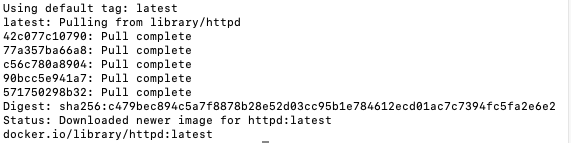
자 그럼 httpd를 다운로드하여봅시다. 커맨드 라인을 실행합니다. 그리고 "docker pull httpd" 명령어를 입력합니다. 그러면 다음과 같은 화면이 나옵니다. 만약 제대로 설치되어있는지 확인해보고 싶다면 "docker images" 명령어를 입력해봅시다. 다음과 같이 확인이 됩니다.

docker images에 대한 자세한 설명은 역시 docs에서 확인할 수 있겠죠? 위 사진에서 보이는 것처럼 httpd가 잘 설치되었고, TAG를 보면 최신 버전이라는 것이고, Image ID는 이미지의 식별자, 이미지가 생성된 일자, 용량이 표현되고 있습니다.
방금 했던 작업을 GUI에서 하고 싶다면 docker 아이콘을 실행시킵니다. 윈도우는 우측 하단의 트레이 영역에 있고, 맥북은 상단에 고래 모양 보이시죠? 클릭 후 Dashboard를 클릭합니다.
좌측에 Images가 보입니다. 클릭해보면 아까 설치한 httpd가 보이죠? 커멘드 라인이 익숙하지 않다면 보이는 대시보드에서 설치를 진행하시면 됩니다.
이러한 방식으로 도커 허브에 있는 어마어마한 양의 이미지를 모두 내 컴퓨터로 다운로드할 수 있습니다.
다음번에는 도커 허브로부터 가져온 이미지를 실행시켜서 컨테이너를 만드는 방법에 대해 살펴보겠습니다.
댓글